
JetBrains CLion v2025.2.4 Mac 中文无限试用免费版(附安装教程)
- 大小:2.0GB
- 分类:开发软件
- 环境:Mac
- 更新:2025-10-30
热门排行
简介

CLion2025是一款C/C++集成开发环境,提供智能的代码编辑器,包括代码补全、代码高亮、自动编程和动态代码分析等多种功能,除了请打的编辑功能之外,还可进行代码重构、代码测试和分析等,极大的提升代码编辑效率。
CLion 2025是JetBrains旗下的提供的跨平台C/C++ IDE工具最新版本,该版本以C++14(几乎完全支持)和C++17(初次支持) 编写代码、即使没有源码也可通过Disassembly view(反汇编视图)轻松调试、在Catch帮助下测试代码,并尝试对Microsoft Visual C++编译器的实验性支持。
CLion 2025.2 为 CLion Nova 语言引擎引入了新的增强,包括重做的格式化程序。 它还为嵌入式开发者提供了新功能,例如可以在不停止程序的情况下实时监视全局变量的实时监视。 我们还更新了项目状态微件,并扩展了 GoogleTest 集成的功能。

安装教程
1、下载完成后打开软件镜像包,将左侧的CLion拖到右边的应用程序中进行安装,如图:

2、安装好后,点击Evaluate for free,然后点击Evaluate进入CLion软件
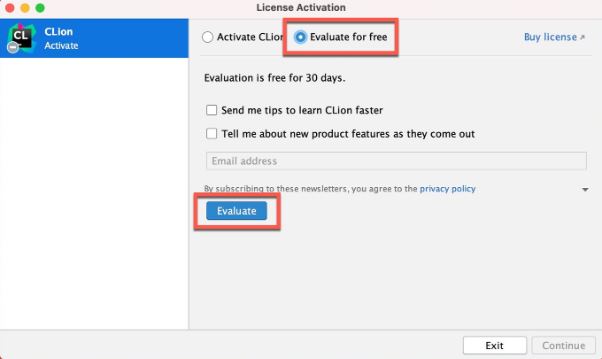
3、进入主页面创建新项目,将ide-eval-resetter-2.1.13.zip拖动到主页面
4、在菜单栏帮助中找到Eval Reset可换出插件主界面
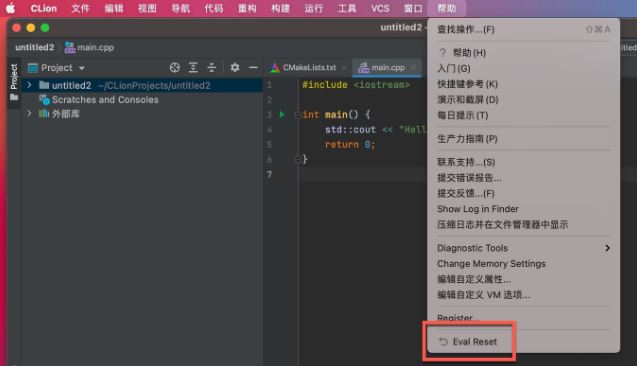
5、勾选Auto reset before per restart,点击Reset
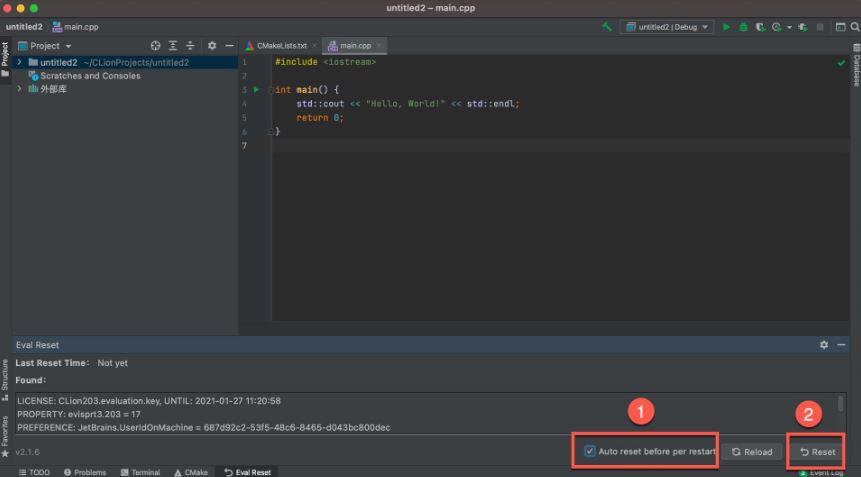
6、点击是即可
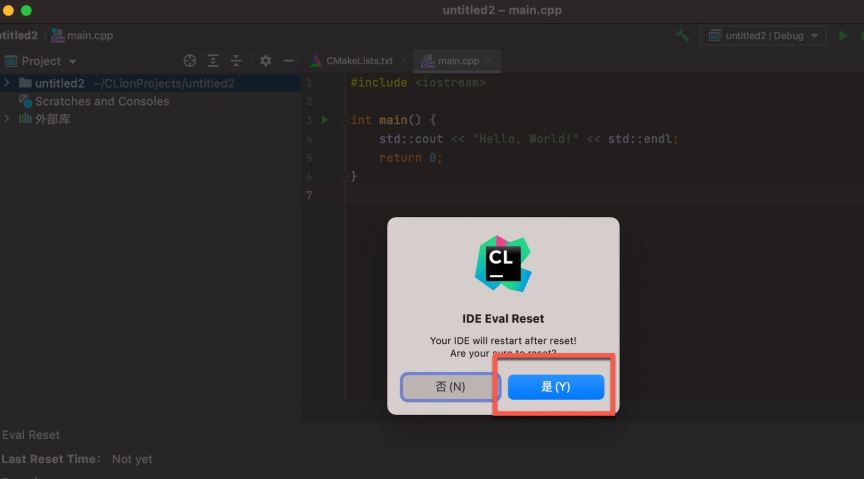
最新方法:
下载解压文件,解压后位置不要移动。先打开文件夹scripts,执行unistall-current-user.vbs,直接双击打开,此步骤是为了防止之前有过激活信息,可先执行卸载脚本在再进行后面的激活操作,避免失败。


稍等一会,直到出现“done”,然后重启软件

重新打开 IDEA,找到 Help->Register,选择activation code,填入激活码,点击激活即可。
如果重启无法激活,请重启系统。
7、中文设置:点击「Preferences…」打开软件的偏好设置,点击左侧导航的 Plugins,在右侧的 Type / to see options 处输入chinese,找到Chinese (Simplified) Language,点击Install
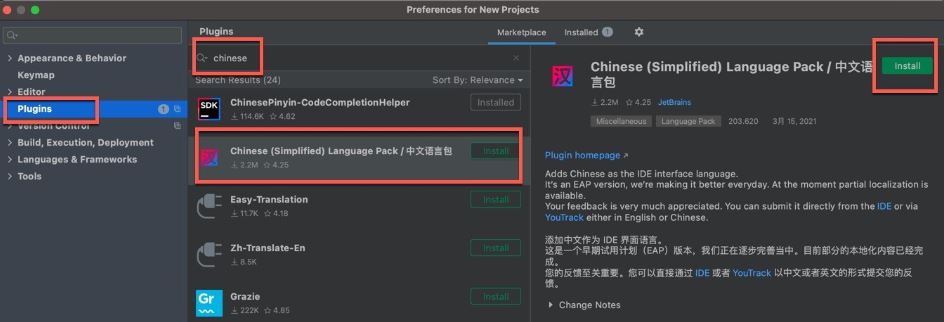
8、安装完成后点击 Restart 重启即可
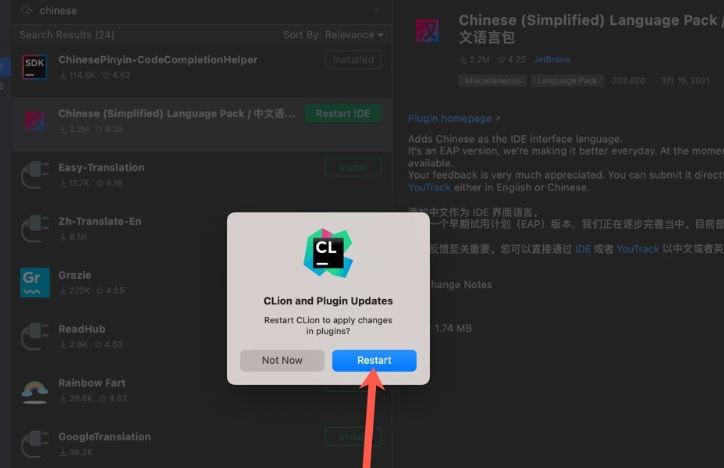
功能特色
·提供C及C++支持(包含C++11, libc++ 和Boost),同时也支持JavaScript, XML, HTML 和CSS 。
·支持GCC、clang、MinGW、Cygwin 编译器以及 GDB 调试器。
·提供对CMake 支持:包含自动处理CMake changes和CMake targets,更新新创建的 C/C++ 档案及CMake Cache 编辑器。
·提供各式编码辅助:包含多行编辑功能、智能完成功能以及一键导航等。
·安全可信的自动代码重构功能。
·代码分析功能:监控代码品质并提供快速修复让开发人员得以及时就地解决问题。
·集成GDB 调试器及评估表达式(expressions)功
能、STL 容器渲染器(renderers)、监视(watches)、内嵌变量视图等。
·与最热门的版本控制系统集成:Subversion、Git、GitHub,、Mercurial、CVS、Perforce及TFS。
·内建terminal 模式并可通过插件实现提供Vim-emulation模式。
更新日志
主要更新
CLion Nova 改进的格式化程序
我们大幅重做了 C/C++ 代码格式化程序的功能、相应的状态栏微件以及微件和设置 UI。 这项改进的主要结果是,编辑器的缩进大小、状态栏微件的信息与格式化程序设置之间的关系现在变得一致而清晰。 另外,您还可以直接在微件中配置 ClangFormat、Indents Detection 或 EditorConfig 等其他格式化程序选项,而无需通过设置完成这项操作。
利用 CLion Nova 加快远程开发速度
我们改进了 CLion Nova 在以远程方式工作时的性能和响应能力。 输入辅助功能现在会在瘦客户端而不是服务器上运行。 这意味着,在某些情况下,您无需等待后端的响应,网络连接也不再影响 IDE 的响应能力。 按下退格键时,对于诸如自动插入成对的 <>、[] 或 () 括号或者智能缩进这样的功能,现在与在本地工作时的速度一样快。
调试器中的实时监视
借助实时监视功能,您可以在不停止程序执行的情况下实时监视全局变量。 对于使用时间关键型协议(如蓝牙或 Zigbee)或者使用需要不间断运行的物理过程(如电动机控制或实时传感器采样)的嵌入式系统开发者而言,这项功能特别实用。
此功能默认启用。 要使用该功能,确保已在 Settings | Advanced Settings | Debugger(设置 | 高级设置 | 调试器)中启用 Debug Servers(调试服务器)选项。 请注意,实时监视目前仅适用于 SEGGER J-Link 和 ST-LINK 调试服务器,或与 SEGGER J-Link 或 ST-LINK 调试探针连接的泛型服务器。 您可以在文档中详细了解其他限制。
ESP32 调试服务器
除了通用的 SEGGER J-Link 和 STM32 调试服务器外,您现在还可以使用专为 ESP-IDF 项目设计的调试服务器。 它只包含最基本和最必要的设置,其他所有设置均已预先配置,可以简化配置过程。
转到 Settings | Build, Execution, Deployment | Debugger | Debug Servers(设置 | 构建、执行、部署 | 调试器 | 调试服务器),点击 +,选择 ESP-IDF 模板。 然后,您可以配置调试服务器、设备和调试器的参数。 如果需要更详细的配置选项,您可以将 ESP-IDF 调试服务器转换为泛型服务器。
CLion Nova
对编译错误遗漏相关问题的修正
以前,CLion Nova 在分析源代码时有时会忽略可能存在的编译错误,并且不会在编辑器中显示相应的警告。 因此,这些错误只有在构建完成后才会出现在终端中。 现在,CLion Nova 可以在您点击 Build(构建)、Run(运行)或 Debug(调试)之前捕获所有错误。
改进的 GoogleTest 支持
我们扩展了 CLion Nova 中 GoogleTest 集成的功能,现在 CLion Nova 的 GoogleTest 功能与 CLion Classic 中的功能一致。 核心功能之一是对 TEST_P 宏的支持。 这对参数化测试非常有用,因为在参数化测试中,您需要用不同的输入值运行相同的测试逻辑。 现在,点击 TEST_P 函数旁边装订区域中的绿色 Run(运行)按钮,即可运行参数化测试。
其他改进
更新的项目状态微件
我们改进了项目状态微件的功能和 UI,使警告更加突出,交互性更强。 例如,如果您的文件不属于某个项目,您可以点击相应链接来解决这个问题。 您将能够:
配置 CMake 项目
为当前文件配置运行配置
创建 c_cpp_properties.json 文件
如果警告与当前任务无关,您现在可以直接关闭横幅(这是以前没有的选项)。 后一种情况的例子是,您需要打开项目外的文件来分析代码。
调试器中的低级异常禁止
调试时,您现在可以禁止由 __debugbreak() 触发的低级异常或带有 int3 的内联程序集。 这在调试复杂的游戏项目时尤其有用,因为它允许您跳过游戏引擎触发手动断点的低级断言。 这项功能可让您更好地控制低级异常和信号。 您可以选择何时停止调试器以及何时继续调试。













 chrome下载
chrome下载 知乎下载
知乎下载 Kimi下载
Kimi下载 微信下载
微信下载 天猫下载
天猫下载 百度地图下载
百度地图下载 携程下载
携程下载 QQ音乐下载
QQ音乐下载